3.4.3 Renvoi d'éléments
Utilisez l'option Réenvoyer pour envoyer un élément une seconde fois, par exemple avec des corrections.
1
Cliquez sur le dossier Éléments envoyés dans la liste des dossiers.
2
Cliquez avec le bouton droit de la souris sur l'élément que vous souhaitez renvoyer, puis cliquez sur
Renvoyer
.
3
S'il s'agit d'un élément de rappel électronique, cliquez sur
Cette instance
ou sur
Toutes les instances
.
4
Modifiez cet élément si nécessaire, puis cliquez sur Envoyer dans la barre d'outils.
5
Cliquez sur
Oui
pour retirer l'élément d'origine.
ou
Cliquez sur
Non
pour conserver cet original.
Vous pouvez vérifier les caractéristiques de l'élément d'origine pour savoir si GroupWise a pu le retirer. Cliquez avec le bouton droit de la souris sur l'élément de votre choix dans la Boîte aux lettres, puis cliquez sur
Propriétés
. Les messages électroniques et téléphoniques ne peuvent pas être retirés s'ils ont déjà été ouverts.
3.4.4 Retrait d'éléments envoyés
Utilisez l'option Supprimer pour retirer un élément envoyé de la Boîte aux lettres du destinataire.
Vous pouvez retirer un message électronique ou téléphonique de la boîte aux lettres des destinataires qui n'ont pas encore ouvert l'élément. Vous pouvez retirer un rendez-vous, une note ou une tâche à tout moment.
1
Cliquez sur le dossier Éléments envoyés dans la liste des dossiers.
2
Cliquez avec le bouton droit de la souris sur l'élément que vous souhaitez retirer, puis cliquez sur
Supprimer
.
3
Sélectionnez l'option appropriée.
4
Si vous avez choisi de retirer l'élément de la boîte aux lettres d'autres utilisateurs, vous pouvez saisir un commentaire afin d'expliquer à ces derniers le motif de la suppression.
5
Cliquez sur
OK
.
Pour savoir quels destinataires ont ouvert votre message, cliquez avec le bouton droit de la souris sur l'élément, puis cliquez sur
Propriétés
.
3.4.5 Vérification de l'état de vos éléments
La fonction Propriétés permet de vérifier l'état de tous les éléments que vous avez envoyés. Vous pouvez par exemple afficher la date et l'heure de distribution d'un élément et savoir à quel moment le destinataire l'a ouvert ou supprimé. Si un destinataire a accepté ou refusé un rendez-vous et joint un commentaire, vous pourrez afficher ce commentaire dans la fenêtre Propriétés. Vous pourrez
également constater s'il a marqué une tâche comme étant effectuée.
La fonction Propriétés permet également d'obtenir des informations sur les éléments que vous recevez. Vous pouvez ainsi connaître les autres destinataires de l'élément (à l'exception de ceux qui l'ont reçu en copie masquée), la taille et la date de création des fichiers joints, etc.
Utilisation des éléments dans votre Boîte aux lettres
43
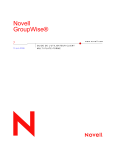
Публичная ссылка обновлена
Публичная ссылка на ваш чат обновлена.